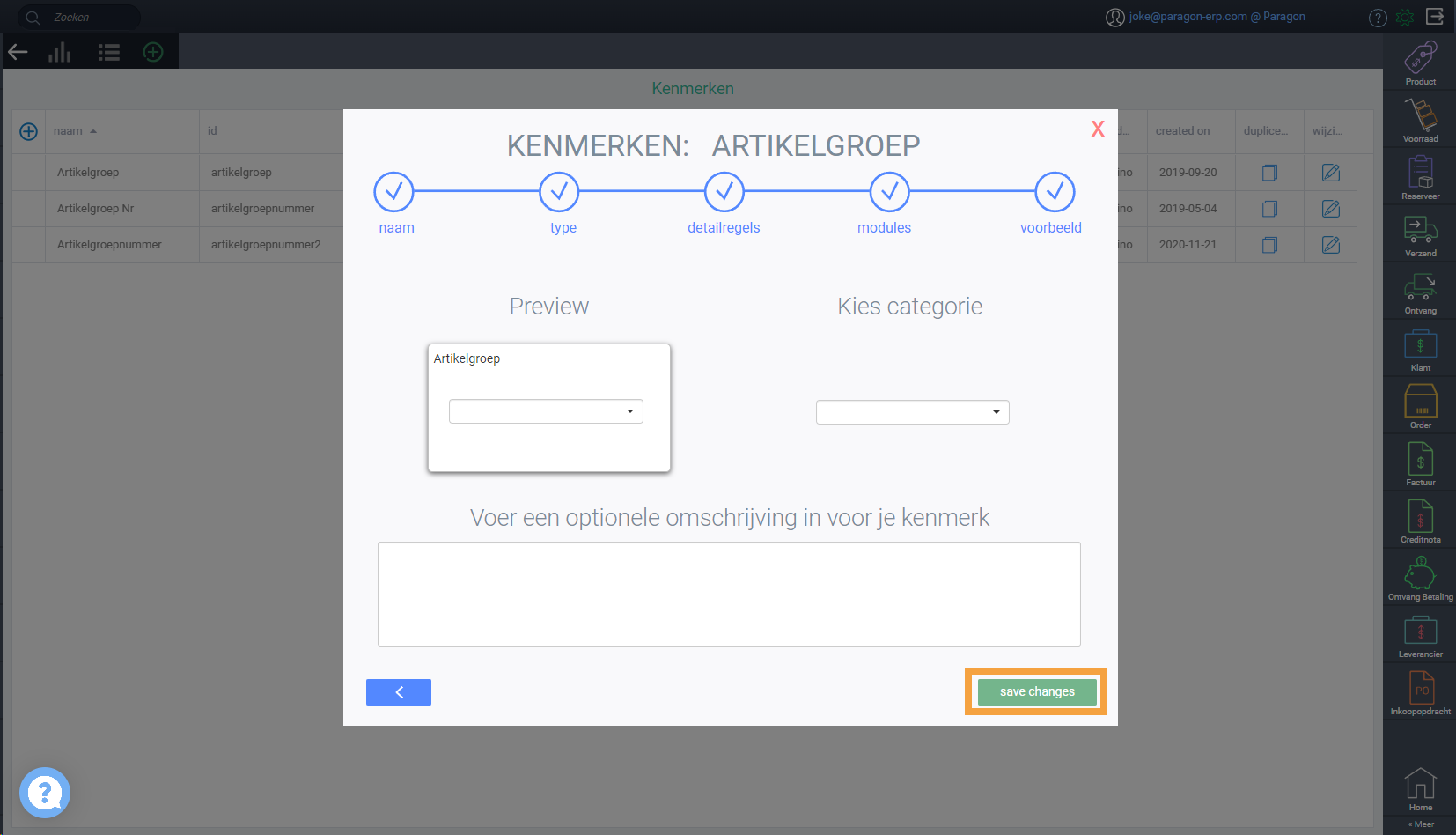ParagonERP gebruikt keuzelijsten zodat je makkelijk de juiste opties kunt kiezen.
Denk hierbij aan artikelgroepen, betalingscondities, debiteurensoorten, leveringscondities, vervoerders enz. Je kunt deze lijsten zelf aanpassen. Hieronder wordt beschreven hoe dit werkt .
Belangrijk:
Alleen gebruikers met FullAccess kunnen keuzelijsten aanpassen.
Ga naar Instellingen -> Kenmerk set-up
Klik op het groene tandwieltje rechtsboven om naar Instellingen te gaan. Kies vervolgens Bij KENMERKEN voor Kenmerk set-up.
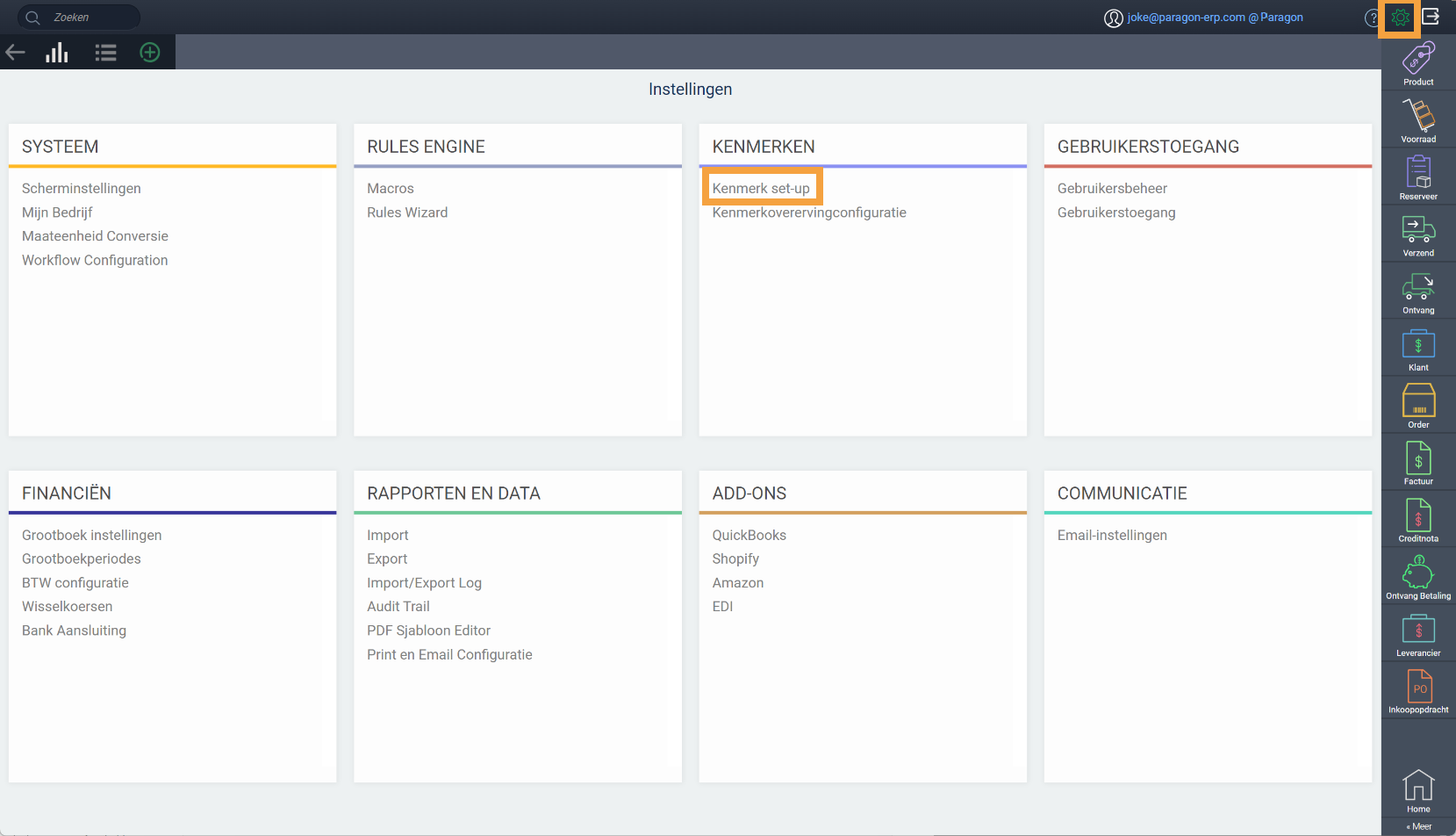
Zoek en wijzig het kenmerk
Zoek in de zoekbalk linksboven naar het kenmerk waarvoor je de keuzelijst wilt wijzigen. In dit voorbeeld zoeken we op artikelgroep.
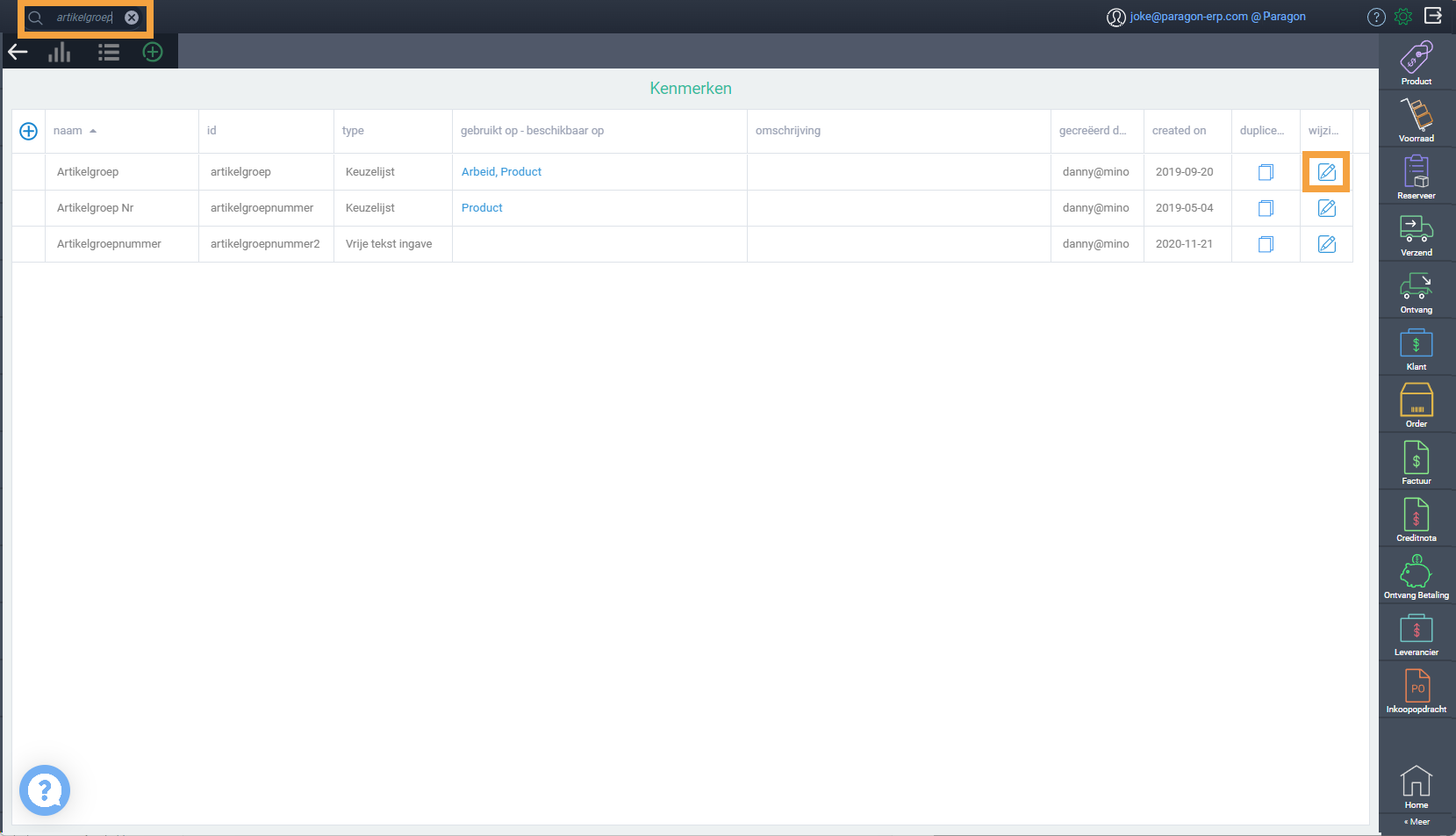
Pas de keuzelijst aan
Klik in de pop-up op het blauwe pijltje rechtsonder totdat je bij de detailregels bent met alle artikelgroepen (je moet 2x klikken op de blauwe knop). Klik hier op het blauwe plusje linksboven om een nieuwe regel (artikelgroep) toe te voegen. Deze regel verschijnt onderaan, dus het kan zo zijn dat je naar beneden moet scrollen. Vul op deze nieuwe lege regel de nieuwe artikelgroep in. Let op dat voor de regel ook het veld 'active' is aangevinkt.
Je kunt hier ook teksten van bestaande artikelgroepen aanpassen of deactiveren om de optie niet meer te tonen in de keuzelijst.
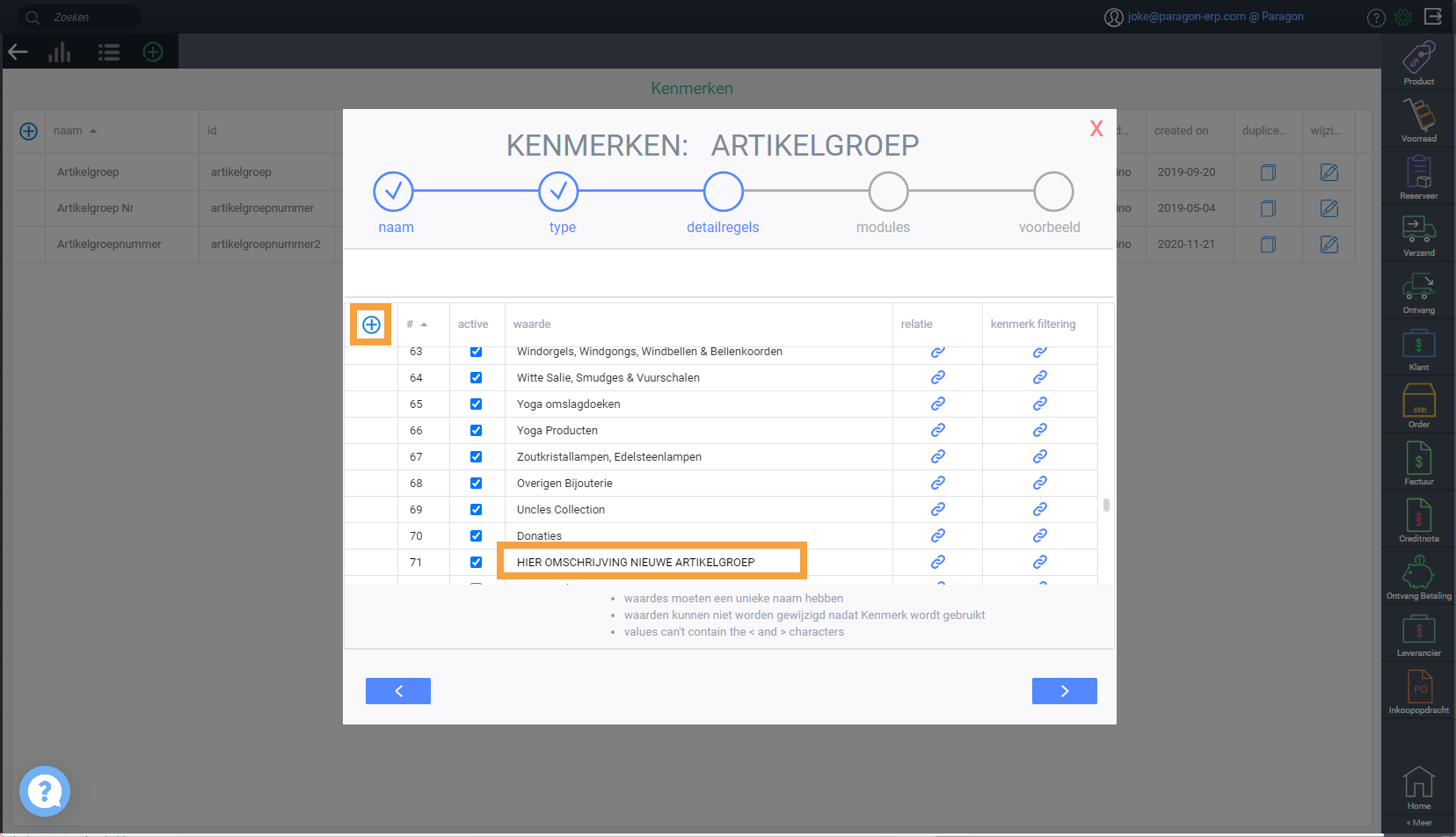
Sla de keuzelijst op